Win11必看!手把手教你清理多余系统组件(附超详细步骤)
时间:2025-06-21 19:34:34 439浏览 收藏
Win11用户必看!还在为C盘空间不足、电脑运行缓慢而烦恼吗?本文手把手教你清理Win11系统无用组件,释放存储空间,显著提升系统性能。我们将详细讲解如何卸载可选功能、移除过时驱动、利用磁盘清理工具,以及使用DISM命令和PowerShell清理系统组件存储。更有清理效果验证方法、常见问题解决方案及操作注意事项,助你安全高效地优化Win11系统。快来学习这些实用技巧,让你的电脑焕然一新!
清理Win11系统组件可释放存储空间并提升系统性能。1. 卸载可选功能:通过“设置”-“应用”-“可选功能”,卸载如Windows Media Player Legacy等不常用功能。2. 移除过时驱动程序:在设备管理器中卸载带黄色感叹号的设备,并勾选删除驱动程序选项,重启后由系统自动重装。3. 使用磁盘清理工具:选择系统盘并清理临时文件、传递优化文件等,点击“清理系统文件”进一步释放空间。4. 执行DISM命令清理组件存储:以管理员身份运行命令提示符,输入Dism.exe /online /Cleanup-Image /StartComponentCleanup。5. 使用PowerShell卸载特定组件:以管理员身份运行PowerShell,执行Get-WindowsPackage与Remove-WindowsPackage命令组合卸载指定组件。清理完成后,可通过检查磁盘空间、查看性能变化、确认可选功能列表更新以及使用存储感知功能来验证效果。常见问题包括卸载失败、驱动异常、清理空间有限等,需根据具体错误采取重启、修复系统映像、指定安装源或使用第三方工具等方式解决。操作前应备份数据、避免误删关键驱动、定期清理并创建系统还原点,确保安全性和稳定性。

清理Win11系统组件,主要是为了释放存储空间,提升系统性能。你可以通过卸载不需要的可选功能,移除过时的驱动程序,以及使用磁盘清理工具来完成。

解决方案

卸载可选功能:
- 打开“设置” -> “应用” -> “可选功能”。
- 浏览已安装的功能列表,例如 Windows Media Player Legacy、Internet Explorer 11(如果还在)等。
- 选择不再需要的功能,点击“卸载”。
这个方法非常直接,能快速移除一些不常用的系统组件。我个人会定期检查这个列表,毕竟有些功能可能安装了就没再用过。
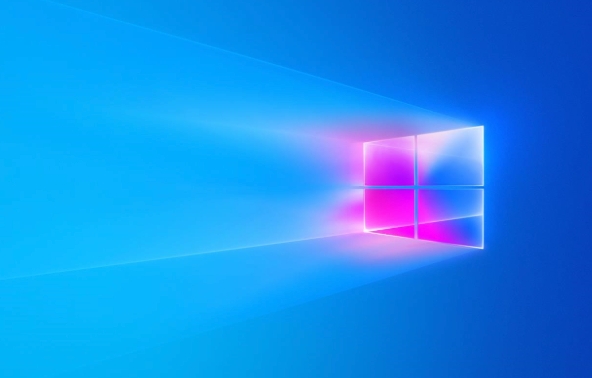
移除过时的驱动程序:
- 设备管理器(在搜索栏输入“设备管理器”)。
- 展开各个设备类别,检查是否有带有黄色感叹号的设备。这通常意味着驱动程序有问题。
- 右键点击设备,选择“卸载设备”。
- 勾选“删除此设备的驱动程序软件”(如果可用)。
- 重启电脑。Windows通常会自动重新安装驱动程序。如果不行,可以去设备制造商的网站下载最新驱动。
清理旧驱动确实是个好习惯,尤其是在升级系统后。有时候,旧驱动会导致一些莫名其妙的问题。
使用磁盘清理工具:
- 在搜索栏输入“磁盘清理”。
- 选择系统盘(通常是C盘),点击“确定”。
- 勾选要清理的文件类型,例如“临时文件”、“传递优化文件”、“以前的Windows安装”等。
- 点击“清理系统文件”按钮,再次选择系统盘,重复上述步骤。
- 点击“确定”,然后点击“删除文件”。
磁盘清理工具虽然简单,但效果还是不错的。我经常用它来清理临时文件和缓存,能释放不少空间。
使用DISM命令清理组件存储:
- 以管理员身份运行命令提示符。
- 输入以下命令:
Dism.exe /online /Cleanup-Image /StartComponentCleanup - 等待命令完成。
这个命令可以清理组件存储中的过时文件,进一步释放磁盘空间。
PowerShell清理(高级用户):
- 以管理员身份运行PowerShell。
- 使用
Get-WindowsPackage -Online -PackageName *ComponentName* | Remove-WindowsPackage -Online -NoRestart命令卸载特定组件。将ComponentName替换为实际的组件名称。 - 例如:
Get-WindowsPackage -Online -PackageName *Microsoft.ScreenSketch* | Remove-WindowsPackage -Online -NoRestart
PowerShell清理更灵活,但需要你了解要卸载的组件名称。
Win11清理系统组件后,如何验证清理效果?
清理后,可以通过以下几种方式来验证效果:
检查磁盘空间:
- 右键点击C盘(或其他系统盘),选择“属性”。
- 查看“已用空间”和“可用空间”。清理前后对比,看看是否增加了可用空间。
这是最直接的方法,空间变大了就说明清理有效果。
查看性能:
- 打开任务管理器(Ctrl+Shift+Esc)。
- 观察CPU、内存和磁盘的使用率。清理后,如果系统响应速度更快,资源占用更低,说明清理有效果。
虽然不能量化,但主观感受也很重要。
检查可选功能列表:
- 打开“设置” -> “应用” -> “可选功能”。
- 确认已卸载的功能是否从列表中移除。
确保卸载操作成功。
使用存储感知:
- 打开“设置” -> “系统” -> “存储”。
- 开启“存储感知”功能,并配置清理策略。
- 点击“立即清理”按钮。
存储感知会自动清理临时文件和不需要的文件,保持系统清洁。
Win11清理系统组件可能遇到的问题及解决方案
卸载可选功能失败:
- 问题: 卸载过程中出现错误,提示无法卸载。
- 解决方案:
- 重启电脑,再次尝试卸载。
- 检查网络连接是否正常。
- 使用DISM命令修复系统映像:
Dism.exe /online /Cleanup-Image /RestoreHealth
卸载驱动程序后出现问题:
- 问题: 卸载驱动程序后,设备无法正常工作。
- 解决方案:
- 重启电脑,让Windows自动重新安装驱动程序。
- 去设备制造商的网站下载最新驱动程序并安装。
- 使用设备管理器中的“扫描检测硬件改动”功能。
磁盘清理工具无法释放足够空间:
- 问题: 磁盘清理工具清理后,可用空间增加不明显。
- 解决方案:
- 尝试清理“以前的Windows安装”文件。注意,这会删除回滚到旧版本的选项。
- 使用第三方磁盘清理工具,例如CCleaner。
- 检查是否有大型文件占用空间,例如视频、游戏等,考虑移动到其他存储设备。
DISM命令执行失败:
- 问题: 执行DISM命令时出现错误,例如找不到源文件。
- 解决方案:
- 确保以管理员身份运行命令提示符。
- 检查网络连接是否正常。
- 指定Windows安装源:
Dism.exe /online /Cleanup-Image /RestoreHealth /Source:wim:X:\sources\install.wim:1 /limitAccess(将X替换为Windows安装盘符)。
PowerShell命令执行失败:
- 问题: 执行PowerShell命令时出现错误,例如找不到指定的组件。
- 解决方案:
- 确认组件名称是否正确。可以使用
Get-WindowsPackage -Online命令列出所有已安装的组件。 - 确保以管理员身份运行PowerShell。
- 检查PowerShell执行策略是否允许执行脚本。
- 确认组件名称是否正确。可以使用
Win11系统组件清理的注意事项
备份重要数据: 在进行任何系统清理操作之前,务必备份重要数据,以防万一出现意外情况。
谨慎卸载驱动程序: 卸载驱动程序时,务必小心,不要卸载重要的驱动程序,例如显卡驱动、网卡驱动等。如果不确定,可以先搜索一下,了解驱动程序的作用。
不要删除不了解的文件: 在使用磁盘清理工具时,不要删除不了解的文件类型,以免影响系统正常运行。
定期清理: 定期进行系统组件清理,可以保持系统清洁,提升性能。建议每月清理一次。
创建系统还原点: 在进行大规模清理之前,可以创建一个系统还原点,以便在出现问题时可以恢复到之前的状态。
清理系统组件虽然可以提升性能,但也要谨慎操作,避免误删重要文件或驱动程序。
今天关于《Win11必看!手把手教你清理多余系统组件(附超详细步骤)》的内容介绍就到此结束,如果有什么疑问或者建议,可以在golang学习网公众号下多多回复交流;文中若有不正之处,也希望回复留言以告知!
-
501 收藏
-
501 收藏
-
501 收藏
-
501 收藏
-
501 收藏
-
318 收藏
-
314 收藏
-
304 收藏
-
346 收藏
-
499 收藏
-
218 收藏
-
389 收藏
-
431 收藏
-
383 收藏
-
109 收藏
-
256 收藏
-
126 收藏
-

- 前端进阶之JavaScript设计模式
- 设计模式是开发人员在软件开发过程中面临一般问题时的解决方案,代表了最佳的实践。本课程的主打内容包括JS常见设计模式以及具体应用场景,打造一站式知识长龙服务,适合有JS基础的同学学习。
- 立即学习 543次学习
-

- GO语言核心编程课程
- 本课程采用真实案例,全面具体可落地,从理论到实践,一步一步将GO核心编程技术、编程思想、底层实现融会贯通,使学习者贴近时代脉搏,做IT互联网时代的弄潮儿。
- 立即学习 516次学习
-

- 简单聊聊mysql8与网络通信
- 如有问题加微信:Le-studyg;在课程中,我们将首先介绍MySQL8的新特性,包括性能优化、安全增强、新数据类型等,帮助学生快速熟悉MySQL8的最新功能。接着,我们将深入解析MySQL的网络通信机制,包括协议、连接管理、数据传输等,让
- 立即学习 500次学习
-

- JavaScript正则表达式基础与实战
- 在任何一门编程语言中,正则表达式,都是一项重要的知识,它提供了高效的字符串匹配与捕获机制,可以极大的简化程序设计。
- 立即学习 487次学习
-

- 从零制作响应式网站—Grid布局
- 本系列教程将展示从零制作一个假想的网络科技公司官网,分为导航,轮播,关于我们,成功案例,服务流程,团队介绍,数据部分,公司动态,底部信息等内容区块。网站整体采用CSSGrid布局,支持响应式,有流畅过渡和展现动画。
- 立即学习 485次学习
